相信小伙伴们都知道,在Word文档中国,我们对文档进行更改后,系统每隔一段时间会进行自动保存,而且我们没保存的操作内容,也可以进行自动恢复,方便我们的电脑突然断电关机后还能恢复操作内容。那么,自动恢复的文件时保存在哪里的呢,小伙们知道我人都文档中自动恢复文件的查找方法吗,其实很简单的。我们打开Word文档,点击界面上方的“文件”菜单,接着点击在打开的页面左下角找到并点击“选项”,进入“Word选项”窗口后,点击左侧的“保存”栏,然后在右侧“保存文档”栏下,可以看到“自动恢复文件位置”,这样我们就可以快速查看文件的保存位置了,同时,我们点击“浏览”,还可以更改自动保存的位置。接下来,小编就来为大家介绍具体的操作步骤了,有需要的小伙伴快来一起往下学习吧!

操作步骤
第一步:打开Word文档,点击界面左上角的“文件”选项;
Word怎么开启更正经常混淆的单词
我们在日常生活中,总是会混淆一些很相似的单词,词语等。其实,在Word文档中,有一个更正拼写和语法的功能,我们可以将功能开启,这样系统可以进行更正,非常方便。那小伙伴们知道Wo

第二步:接着在打开的页面左下角找到并点击“选项”;
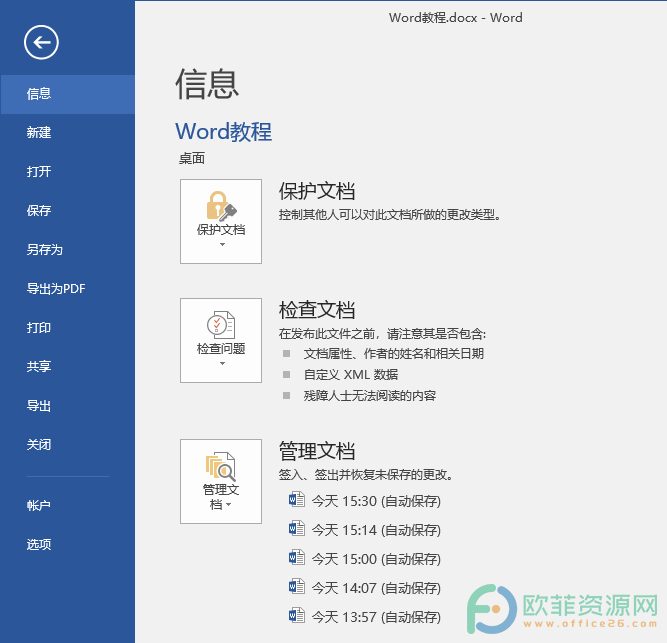
第三步:接着进入“Word选项”窗口,点击“保存”栏,接着在右侧“保存文档”栏,找到“自动恢复文件位置”,可以看到其右侧的文件保存地址,我们还可以点击其右侧的“浏览”,重新设置新的自动恢复文件保存位置,设置好以后,点击“确定”就可以了。
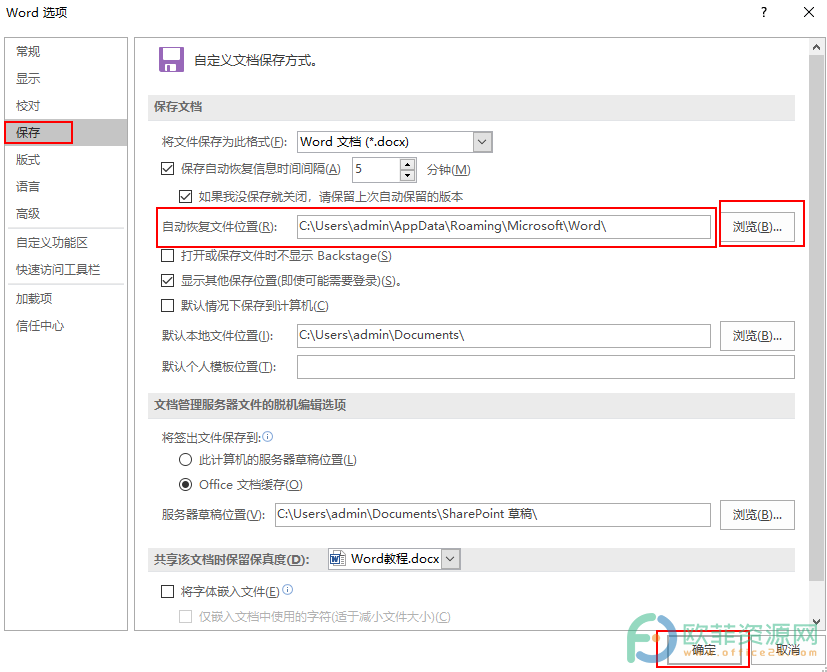
以上就是Word文档查找自动恢复文件的保存位置的方法教程了的全部内容了。在“保存文档”栏下,我们还可以设置文件保存格式,自动保存时间等,小伙伴们可以按需使用。
Word怎么隐藏突出显示标记
相信小伙伴们知道,在Word文档中,有一个突出显示的功能,我们可以设置想要重点提示的内容进行突出显示。但是我们设置之后,如果需要进行打印,又不希望文档看起来比较乱,我们就可






